Dans la même rubrique
-
Partager cette page
Guide d'utilisation de l'App Affluences
Si vous possédez déjà l’application, n’hésitez pas à vérifier qu’il s’agit de sa dernière version afin de bénéficier de toutes les fonctionnalités !
Valider son adresse mail
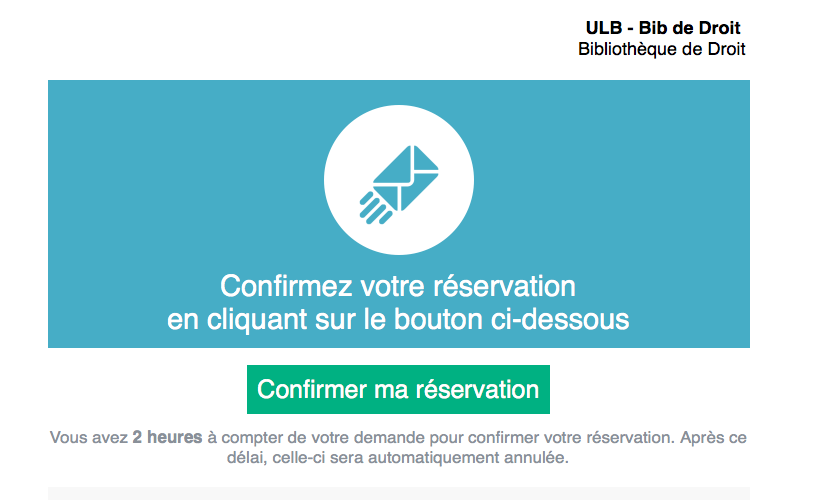 Pour pouvoir utiliser l’application Affluences, il faut tout d’abord y valider son adresse mail (N.B. : seules les adresses mails ULB sont autorisées). Pour ce faire :
Pour pouvoir utiliser l’application Affluences, il faut tout d’abord y valider son adresse mail (N.B. : seules les adresses mails ULB sont autorisées). Pour ce faire :Effectuer une première réservation de place dans la bibliothèque de son choix en indiquant son adresse mail.
Dans le mail envoyé par Affluences, cliquer sur Confirmer ma réservation.
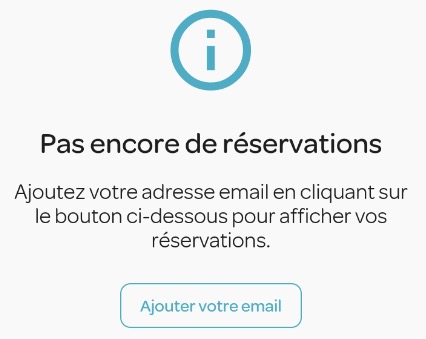 Retourner dans l’application Affluences, aller dans Réservations (icône dans le bas de l’écran d’accueil) et cliquer sur Ajouter votre email.
Retourner dans l’application Affluences, aller dans Réservations (icône dans le bas de l’écran d’accueil) et cliquer sur Ajouter votre email.
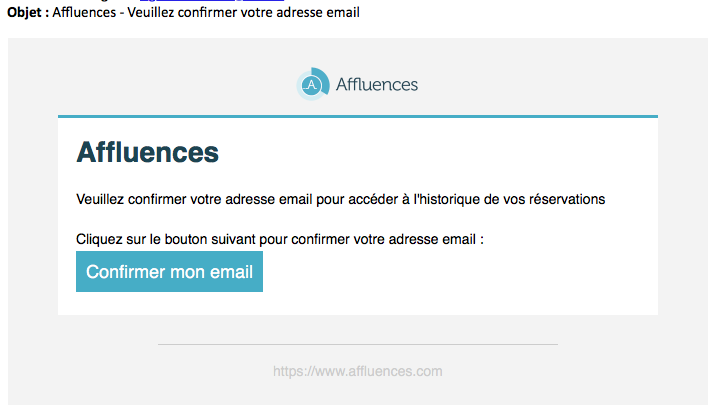 Dans le mail envoyé par Affluences, cliquer sur Confirmer mon email.
Dans le mail envoyé par Affluences, cliquer sur Confirmer mon email.
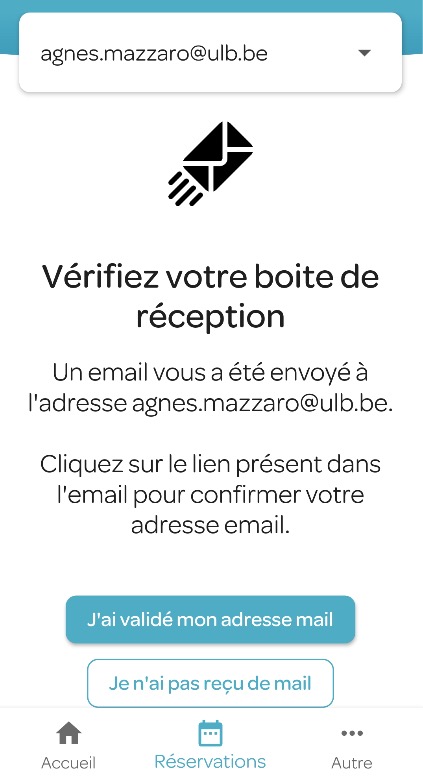 Retourner dans l’application Affluences, aller dans Réservations et cliquer sur J’ai validé mon adresse email.
Retourner dans l’application Affluences, aller dans Réservations et cliquer sur J’ai validé mon adresse email.
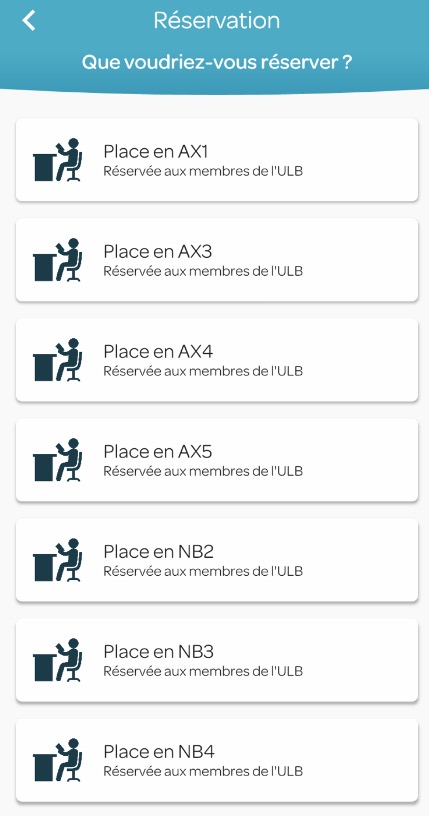 Sélectionner la place.
Sélectionner la place.
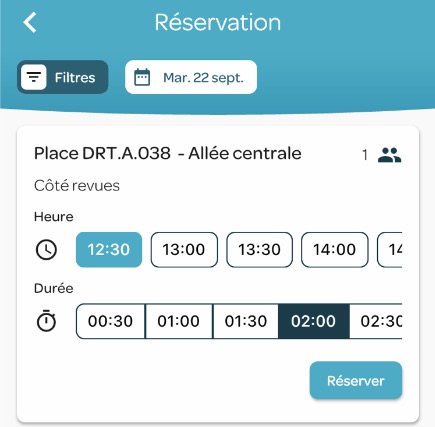 Sélectionner l’heure du début et la durée du créneau souhaités (entre 30 minutes et 4 heures).
Sélectionner l’heure du début et la durée du créneau souhaités (entre 30 minutes et 4 heures).Cliquer ensuite sur Réserver.
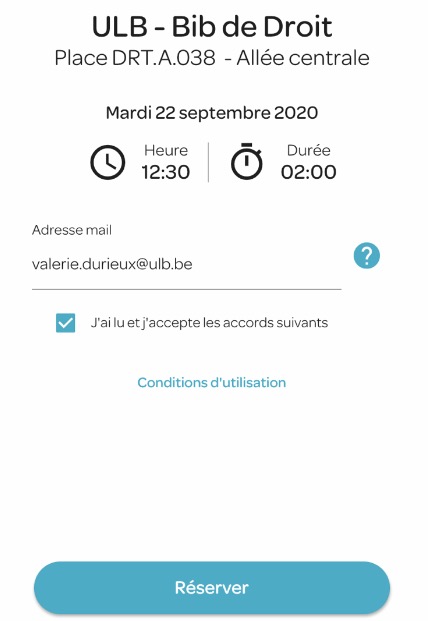 Introduire son adresse mail (lors de la première réservation – ensuite elle s’affiche par défaut), cocher la case J’ai lu… et cliquer sur Réserver.
Introduire son adresse mail (lors de la première réservation – ensuite elle s’affiche par défaut), cocher la case J’ai lu… et cliquer sur Réserver.
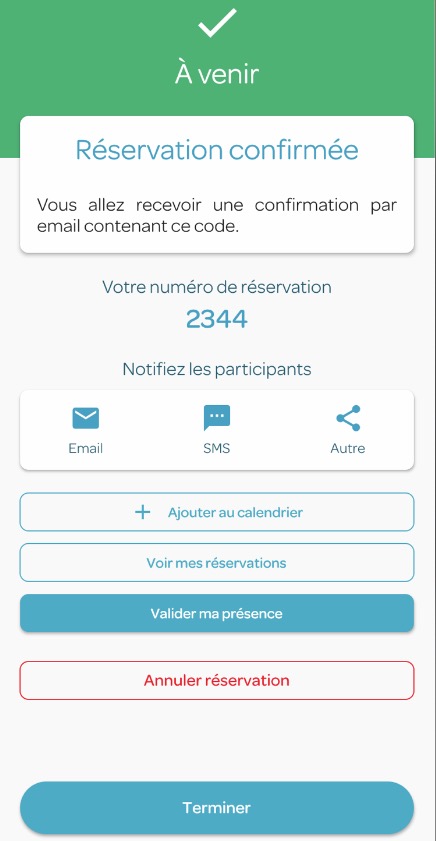 Cliquer sur Valider ma présence et scanner le QR code disponible sur les affiches dans la bibliothèque.
Cliquer sur Valider ma présence et scanner le QR code disponible sur les affiches dans la bibliothèque.
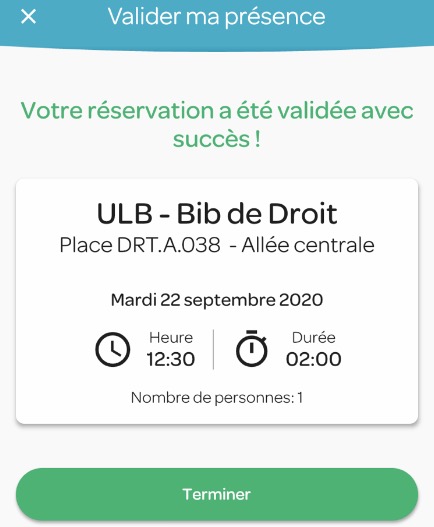 Un écran apparaît ensuite confirmant la validation.
Un écran apparaît ensuite confirmant la validation.
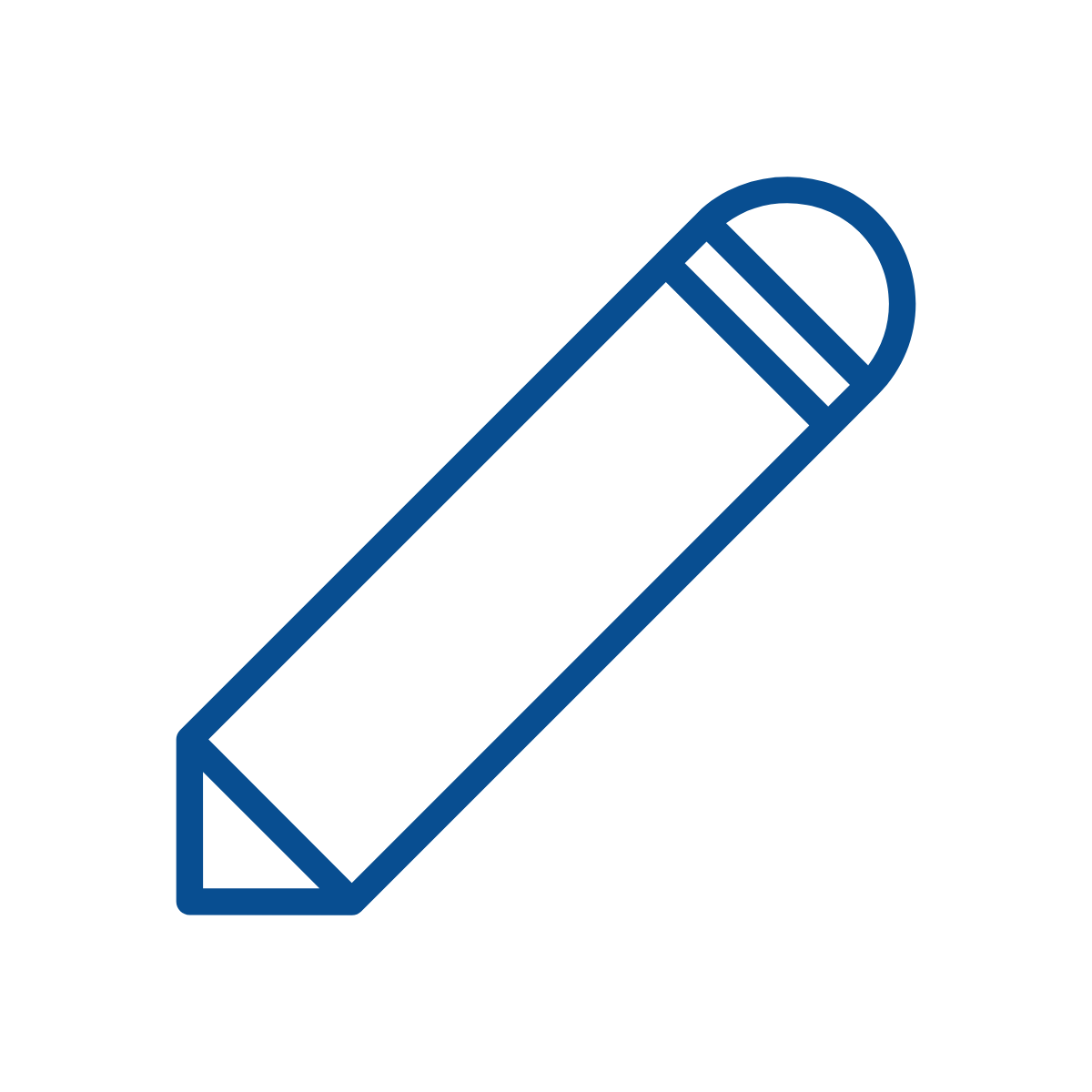
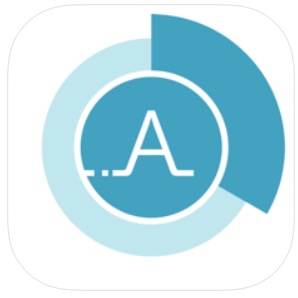
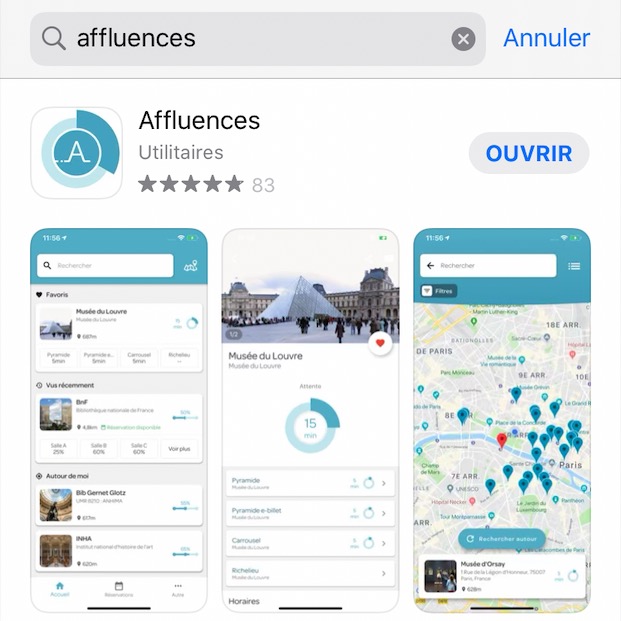 L’application Affluences est téléchargeable dans :
L’application Affluences est téléchargeable dans :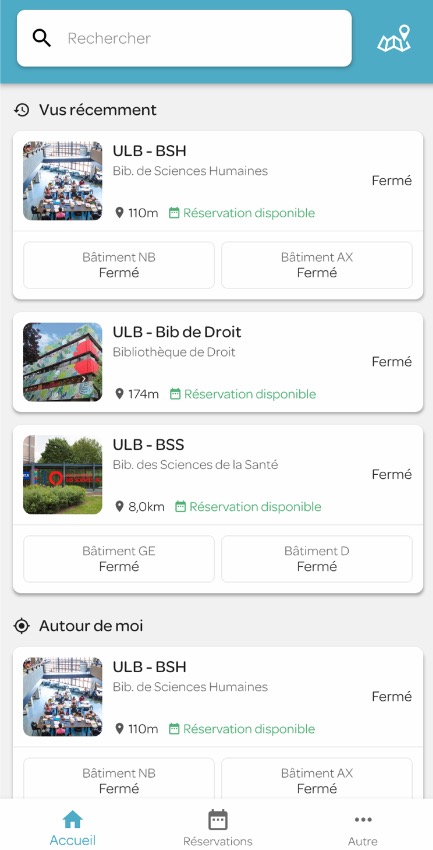 Taper ULB dans le champ de recherche ou activer la fonction localisation pour voir apparaître les bibliothèques à proximité.
Taper ULB dans le champ de recherche ou activer la fonction localisation pour voir apparaître les bibliothèques à proximité.
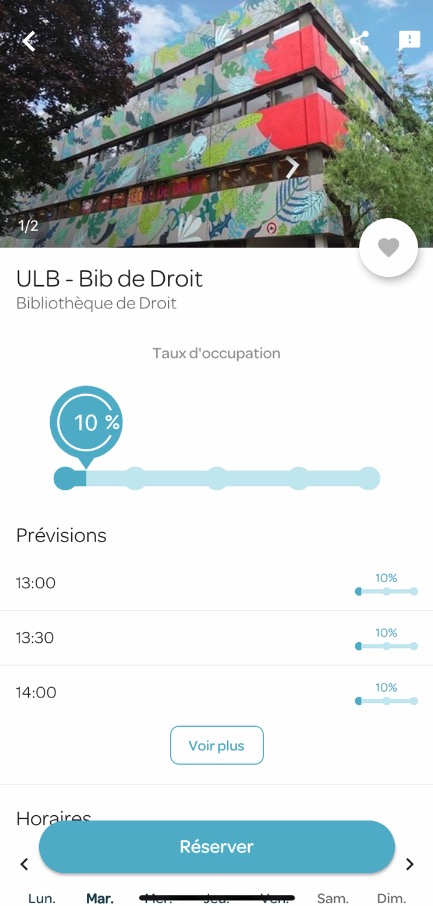 Cliquer sur le bouton bleu Réserver situé sur la page de la bibliothèque (pour Archi, BSH, Droit) ou du bâtiment (pour BSS et BST).
Cliquer sur le bouton bleu Réserver situé sur la page de la bibliothèque (pour Archi, BSH, Droit) ou du bâtiment (pour BSS et BST).
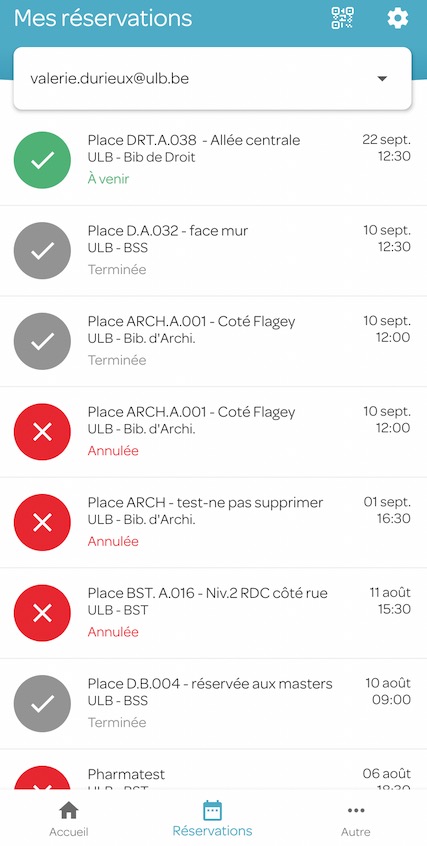 Cliquer sur Réservations dans le menu situé en bas de l’écran d’accueil pour voir apparaître l’ensemble des réservations.
Cliquer sur Réservations dans le menu situé en bas de l’écran d’accueil pour voir apparaître l’ensemble des réservations.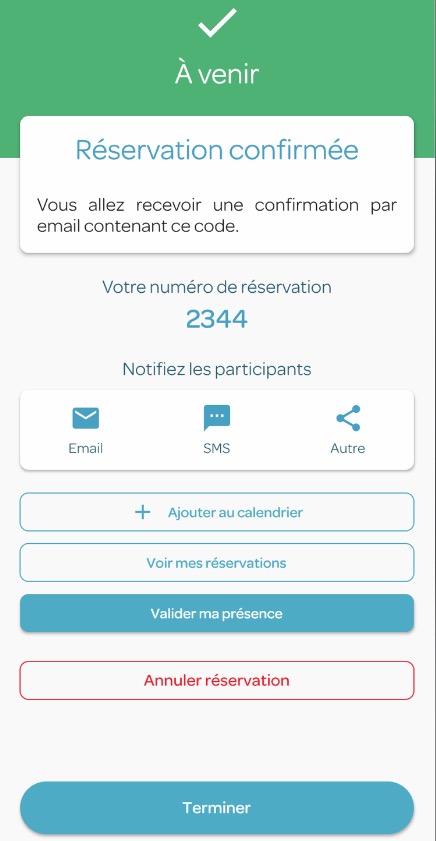 Il est possible d’annuler une réservation dans l’application en affichant cette dernière et en cliquant sur Annuler réservation.
Il est possible d’annuler une réservation dans l’application en affichant cette dernière et en cliquant sur Annuler réservation.